نسيم الليل
كاتب جيد جدا
- إنضم
- 29 يناير 2020
- المشاركات
- 1,313
- النقاط
- 871
كيفية مراقبة إستخدام الإنترنت
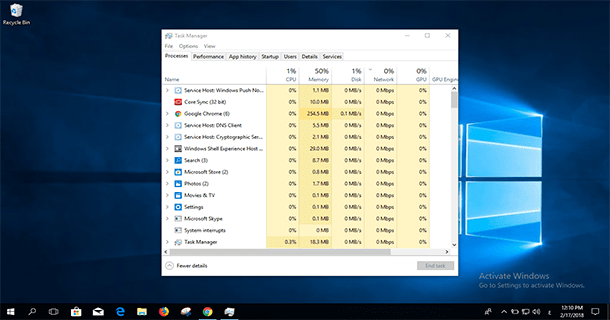
وكل هذا عن طريق إستخدام أداة Task Manager المبنية داخل نظام ويندوز 10، والتي تعني مُدير المهام، ويُمكنك فتح ال Task Manager بعدة طرق مُتاحة.
<ins style="display: block; margin: auto; background-color: transparent;" data-ad-format="auto" class="adsbygoogle adsbygoogle-noablate" data-ad-client="ca-pub-3510677713525753" data-adsbygoogle-status="done"><ins id="aswift_5_expand" style="display:inline-table;border:none;height:188px;margin:0;padding:0;position:relative;visibility:visible;width:750px;background-color:transparent;"><ins id="aswift_5_anchor" style="display:block;border:none;height:188px;margin:0;padding:0;position:relative;visibility:visible;width:750px;background-color:transparent;"></ins></ins></ins>
وكل هذه كانت بعض الطُرق لفتح أداة مُدير المهام أو Task Manager في نظام ويندوز 10، بعد قيامك بفتح الإداة إن كانت ظهرت لك بشكل مُصغر وكان بها عبارة More Details قم بالضغط عليها لإستعراض الأداة بشكل كامل ووافي.
ومن ثم عليك القيام بالضغط على Network وهي التبويبة الخاصة بكل البرامج التي تقوم بإستخدام الإنترنت الخاص بك من الأعلى إلى الأقل في إستهلاك الإنترنت.
ولكن عند مُلاحظتك لأي من البرامج الغير مرغوب فيها لإستخدام الإنترنت، قم بالضغط عليها ومن ثم القيام بالضغط على End task وستجدها في أسفل يمين نافذة مدير المهام Task Manager.
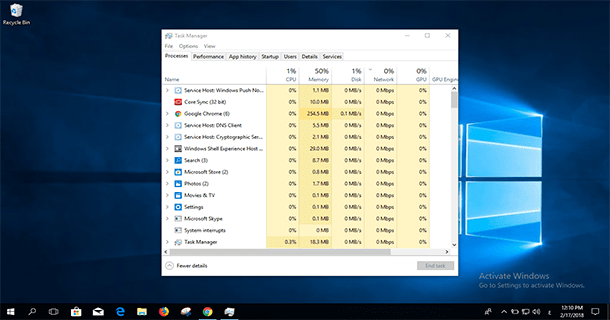
وكل هذا عن طريق إستخدام أداة Task Manager المبنية داخل نظام ويندوز 10، والتي تعني مُدير المهام، ويُمكنك فتح ال Task Manager بعدة طرق مُتاحة.
- الضغط على الزر الأيمن للفأره وإختيار Task Manager
- الضغط على Windows + X معاً وإختيار Task Manager
- الضغط على Ctrl + Alt + Delete معاً
- الضغط على Ctrl + Shift + Esc معاً
- القيام بكتابة taskmgr.exe في متصفح الملفات
<ins style="display: block; margin: auto; background-color: transparent;" data-ad-format="auto" class="adsbygoogle adsbygoogle-noablate" data-ad-client="ca-pub-3510677713525753" data-adsbygoogle-status="done"><ins id="aswift_5_expand" style="display:inline-table;border:none;height:188px;margin:0;padding:0;position:relative;visibility:visible;width:750px;background-color:transparent;"><ins id="aswift_5_anchor" style="display:block;border:none;height:188px;margin:0;padding:0;position:relative;visibility:visible;width:750px;background-color:transparent;"></ins></ins></ins>
وكل هذه كانت بعض الطُرق لفتح أداة مُدير المهام أو Task Manager في نظام ويندوز 10، بعد قيامك بفتح الإداة إن كانت ظهرت لك بشكل مُصغر وكان بها عبارة More Details قم بالضغط عليها لإستعراض الأداة بشكل كامل ووافي.
ومن ثم عليك القيام بالضغط على Network وهي التبويبة الخاصة بكل البرامج التي تقوم بإستخدام الإنترنت الخاص بك من الأعلى إلى الأقل في إستهلاك الإنترنت.
ولكن عند مُلاحظتك لأي من البرامج الغير مرغوب فيها لإستخدام الإنترنت، قم بالضغط عليها ومن ثم القيام بالضغط على End task وستجدها في أسفل يمين نافذة مدير المهام Task Manager.
<ins class="adsbygoogle" style="display: block; height: 280px;" data-ad-client="ca-pub-3510677713525753" data-ad-slot="8804815621" data-ad-format="auto" data-full-width-responsive="true" data-adsbygoogle-status="done"><ins id="aswift_2_expand" style="display:inline-table;border:none;height:280px;margin:0;padding:0;position:relative;visibility:visible;width:750px;background-color:transparent;"><ins id="aswift_2_anchor" style="display:block;border:none;height:280px;margin:0;padding:0;position:relative;visibility:visible;width:750px;background-color:transparent;"></ins></ins></ins>
